摘要:本文详细介绍了苹果最新系统的屏幕录制方法。文章简洁明了,步骤清晰,易于理解。读者可以轻松地了解并掌握最新的屏幕录制技巧。内容包括启动录制、设置参数、开始录制和停止录制的步骤。无论是专业用户还是普通用户,都能通过本文轻松掌握屏幕录制技巧。
本文旨在向读者详细介绍苹果最新系统的屏幕录制方法,帮助用户轻松掌握这一功能,本文将分为四个部分:苹果最新系统屏幕录制方法概述、使用系统内置方法进行屏幕录制、使用第三方应用进行屏幕录制以及苹果最新系统屏幕录制方法的优势与注意事项。
苹果最新系统屏幕录制方法概述
在苹果最新的操作系统中,屏幕录制功能得到了极大的优化和升级,用户可以通过简单的步骤轻松完成屏幕录制,本文将分别介绍使用系统内置方法和第三方应用进行屏幕录制的方法。
使用系统内置方法进行屏幕录制
1、唤起控制中心
(1)从屏幕底部向上滑动,打开控制中心。
(2)在控制中心中找到屏幕录制按钮(一般为圆形图标)。
2、开始录制
点击屏幕录制按钮后,系统会开始倒计时,随后进入录制状态,您可以开始需要录制的操作。
3、结束录制
录制完成后,点击屏幕上方的红色状态栏,选择“停止”即可结束录制,录制的视频将自动保存在相册中。
使用第三方应用进行屏幕录制
除了系统内置方法外,用户还可以选择使用第三方应用进行屏幕录制,这些应用通常具有更多功能和更强大的性能,以下是使用第三方应用进行屏幕录制的步骤:
1、在App Store中搜索并下载合适的屏幕录制应用。
2、安装应用后,根据应用界面指引进行授权和设置。
3、启动应用并开始录制,在录制过程中,您可以进行需要录制的操作。
4、录制完成后,保存视频并退出应用,部分应用会将录制的视频保存在特定文件夹或云端。
苹果最新系统屏幕录制方法的优势与注意事项
(一)优势:
1、操作简便:苹果最新系统简化了屏幕录制的操作步骤,使用户更加轻松上手。
2、高效实用:屏幕录制功能可以帮助用户记录操作过程、制作教程视频等,提高工作效率。
3、多样化选择:除了系统内置方法,用户还可以选择使用第三方应用进行屏幕录制,以满足更多需求。
(二)注意事项:
1、权限问题:在使用第三方应用进行屏幕录制时,需要注意授权问题,确保应用获得必要的权限。
2、视频质量:不同的录制方法和应用可能会影响视频质量,请根据个人需求选择合适的方法和应用,以确保获得满意的视频质量。
3、遵守法律法规:在使用屏幕录制功能时,请遵守相关法律法规,不要录制和传播未经授权的内容,以避免可能的法律风险,还需要注意保护个人隐私和信息安全,在录制过程中,请尊重他人的隐私权和个人信息安全,不要录制他人的敏感信息或未经允许的内容,也要注意设备的安全问题,避免在录制过程中泄露个人信息或造成设备损坏,在使用苹果最新系统屏幕录制功能时,请务必遵守法律法规、尊重他人隐私和信息安全以及注意设备安全问题,希望本文能对苹果用户带来帮助随着苹果系统的不断更新迭代相信未来苹果会带来更多便捷实用的功能为用户带来更好的使用体验。
转载请注明来自人人影发,本文标题:《苹果最新系统屏幕录制方法详解与指南》
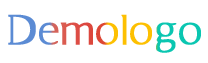





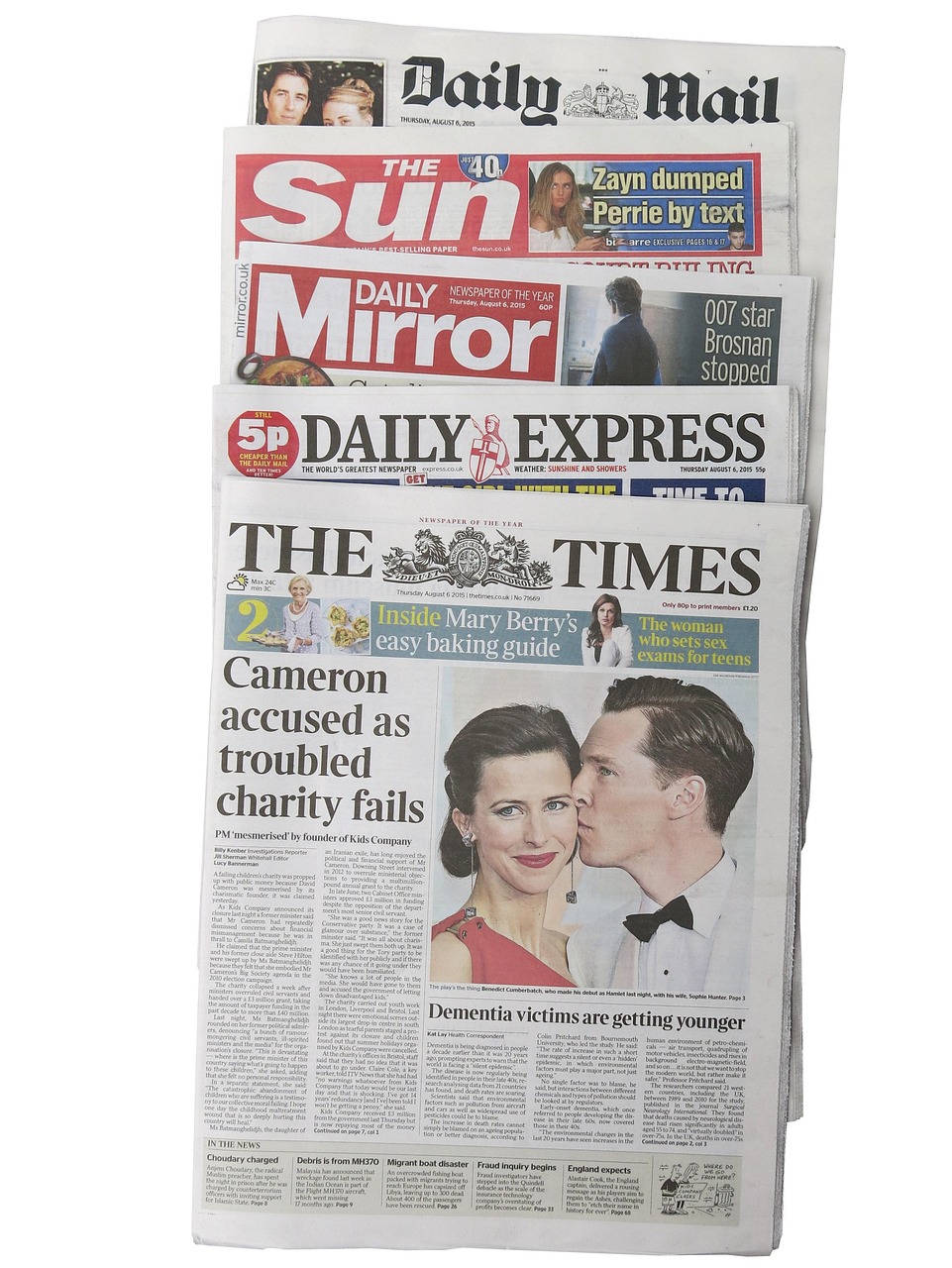





 湘ICP备2023027971号-1
湘ICP备2023027971号-1
还没有评论,来说两句吧...